VMware中使用Windows和Linux混合运行RIP路由协议.docx
《VMware中使用Windows和Linux混合运行RIP路由协议.docx》由会员分享,可在线阅读,更多相关《VMware中使用Windows和Linux混合运行RIP路由协议.docx(23页珍藏版)》请在冰豆网上搜索。
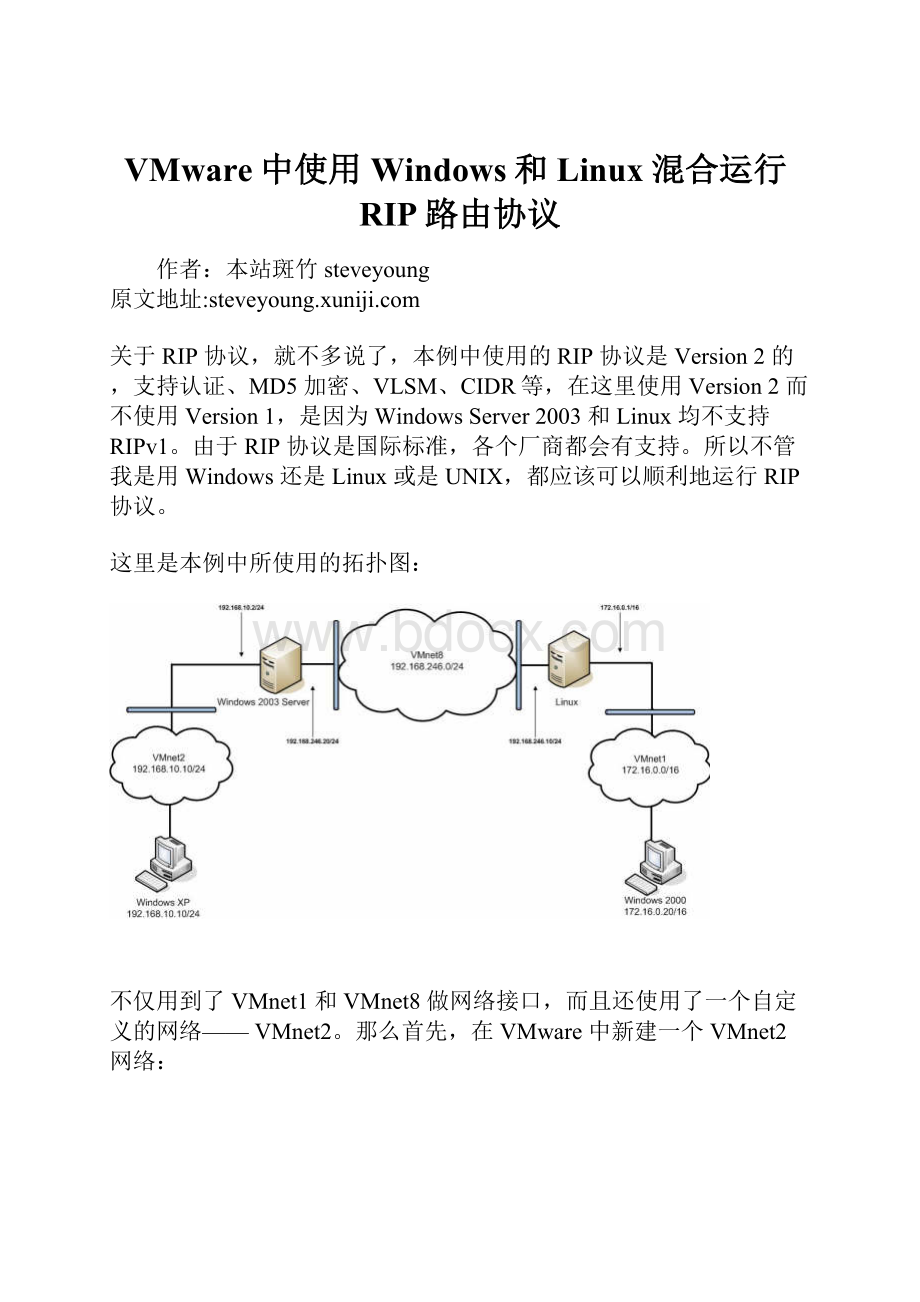
VMware中使用Windows和Linux混合运行RIP路由协议
作者:
本站斑竹steveyoung
原文地址:
关于RIP协议,就不多说了,本例中使用的RIP协议是Version2的,支持认证、MD5加密、VLSM、CIDR等,在这里使用Version2而不使用Version1,是因为WindowsServer2003和Linux均不支持RIPv1。
由于RIP协议是国际标准,各个厂商都会有支持。
所以不管我是用Windows还是Linux或是UNIX,都应该可以顺利地运行RIP协议。
这里是本例中所使用的拓扑图:
不仅用到了VMnet1和VMnet8做网络接口,而且还使用了一个自定义的网络——VMnet2。
那么首先,在VMware中新建一个VMnet2网络:
由于我已经添加了,这里就不会有了,当然,也可以选择"VMnet3"等:
添加完成之后,应该可以在网络连接中看到这个虚拟的VMnet2接口的网卡:
这里是我的Host上的网络设置:
其中:
192.168.100.241是我的无线网卡的IP,不用理会它。
然后,再设置WindowsXP设置其网络类型为Customize-->VMnet2:
并将其默认网关设置为192.168.10.2,指向WindowsServer2003的VMnet2接口。
再来设置WindowsServer2003,它上边共有2块网卡,一块网卡接入VMnet2网络,其地址设置为192.168.10.2,而另外一块网卡接入VMnet8网络,地址设置为192.168.246.20,千万注意,一定不要把IP地址和网络的对应关系搞反了:
现在设置Linux上的网卡,Linux上有2块网卡,一块接入VMnet8网络,另一块接入VMnet1网络,VMnet8网络接口的网卡IP地址设置为192.168.246.10,而接入VMnet1网络的网卡IP地址设置为172.16.0.1。
其中eth0是接入到VMnet8网络的,而eth1是接入到VMnet1网络的。
这是用SSH客户端连接到Linux上看到的:
如果要修改IP地址,可以到/etc/sysconfig/network-scripts/下边修改ifcfg-eth0,ifcfg-eth1两个脚本,同样,修改时也要注意不要改错了,修改完之后可以使用servicenetworkrestart命令来重新启动网卡,使设置生效。
(注:
我使用的是RedhatLinux9,其他的Linux平台的实现可能有所不同)。
最后,设置Windows2000IP地址为172.16.0.20,2000上边只有一个接口,连接到VMnet1网络,并且把默认网关设置为172.16.0.1(注:
我的这个2000上边有2块网卡,有一块是NAT网络接入的,但是我已经把它断开了,相当于没有这块网卡)
OK,第一步,网络设置完成了。
现在开始配置两台路由器(WindowsServer2003、Linux),Windows2003的路由配置为:
打开“控制面板”,找到“管理工具”,然后找到“RouteandRemoteAccess”,在左边的列表中,找到WindowsServer2003这台主机(我的主机名是“DC”),右键单击它,然后选择“ConfigandEnableRoutingandRemoteAccess”:
然后选择“Next”,在“Configuration”中选择“Customconfiguration”,然后选择“LANRouting”,接着按“Next”就结束配置了,如下图:
2006/6/10
在VMware中使用Windows2003和Linux混合运行RIP路由协议
关于RIP协议,就不多说了,本例中使用的RIP协议是Version2的,支持认证、MD5加密、VLSM、CIDR等,在这里使用Version2而不使用Version1,是因为WindowsServer2003和Linux均不支持RIPv1。
由于RIP协议是国际标准,各个厂商都会有支持。
所以不管我是用Windows还是Linux或是UNIX,都应该可以顺利地运行RIP协议。
这里是本例中所使用的拓扑图:
不仅用到了VMnet1和VMnet8做网络接口,而且还使用了一个自定义的网络——VMnet2。
那么首先,在VMware中新建一个VMnet2网络:
由于我已经添加了,这里就不会有了,当然,也可以选择"VMnet3"等:
添加完成之后,应该可以在网络连接中看到这个虚拟的VMnet2接口的网卡:
这里是我的Host上的网络设置:
其中:
192.168.100.241是我的无线网卡的IP,不用理会它。
然后,再设置WindowsXP设置其网络类型为Customize-->VMnet2:
并将其默认网关设置为192.168.10.2,指向WindowsServer2003的VMnet2接口。
再来设置WindowsServer2003,它上边共有2块网卡,一块网卡接入VMnet2网络,其地址设置为192.168.10.2,而另外一块网卡接入VMnet8网络,地址设置为192.168.246.20,千万注意,一定不要把IP地址和网络的对应关系搞反了:
现在设置Linux上的网卡,Linux上有2块网卡,一块接入VMnet8网络,另一块接入VMnet1网络,VMnet8网络接口的网卡IP地址设置为192.168.246.10,而接入VMnet1网络的网卡IP地址设置为172.16.0.1。
其中eth0是接入到VMnet8网络的,而eth1是接入到VMnet1网络的。
这是用SSH客户端连接到Linux上看到的:
如果要修改IP地址,可以到/etc/sysconfig/network-scripts/下边修改ifcfg-eth0,ifcfg-eth1两个脚本,同样,修改时也要注意不要改错了,修改完之后可以使用servicenetworkrestart命令来重新启动网卡,使设置生效。
(注:
我使用的是RedhatLinux9,其他的Linux平台的实现可能有所不同)。
最后,设置Windows2000IP地址为172.16.0.20,2000上边只有一个接口,连接到VMnet1网络,并且把默认网关设置为172.16.0.1(注:
我的这个2000上边有2块网卡,有一块是NAT网络接入的,但是我已经把它断开了,相当于没有这块网卡)
OK,第一步,网络设置完成了。
现在开始配置两台路由器(WindowsServer2003、Linux),Windows2003的路由配置为:
打开“控制面板”,找到“管理工具”,然后找到“RouteandRemoteAccess”,在左边的列表中,找到WindowsServer2003这台主机(我的主机名是“DC”),右键单击它,然后选择“ConfigandEnableRoutingandRemoteAccess”:
然后选择“Next”,在“Configuration”中选择“Customconfiguration”,然后选择“LANRouting”,接着按“Next”就结束配置了,如下图:
完成后的界面:
当然,仅仅这么配置是不可以的,还得让WindowsServer2003运行路由协议,这样才能成为一台真正的路由器,在左边的树形中右键单击“IProuting”中的“General”,然后选择“NewRoutingProtocol...”:
然后是选择路由协议,这里当然选择“RIPVersion2forInternetProtocol”,这时候,在左边已经看到了RIP协议了,但是此时虽然运行了RIP协议,但并没有把该网络通告出来,还需要在这里添加2个接口:
VMnet2接口和VMnet8接口,首先添加VMnet2:
这时候出现了协议属性的设置:
其实都用默认的就可以了,因为都是RFC规定好的,不必要修改,只有一个“Incomingpacketprotocol”,修改为“RIPVersion2only”,因为这里只想运行纯粹的RIPv2,所以没有必要接受RIPv1的广播数据。
重复此动作,可把2个网络接口都通告进来,这样的话,通过路由协议,将来Linux就可以学习到VMnet2中的路由了。
OK,现在WindowsServer2003就设置好了,那么现在来设置Linux,需要一个路由组件:
zebra,可在www.zebra.org下载最新版本,RedhatLinux9在默认安装的时候,是安装有这个路由组件的,只需要做些简单的配置就可以了。
下载之后,使用命令tar-zvxfzebra-0.94.tar.gz将其解压缩,然后进入zebra-0.94目录,分别使用命令:
./configure
make
makeinstall
就可以完成软件的默认安装,该软件的可执行文件安装在/usr/local/sbin目录下,分别是“bgpd”,“ospfd”,“ripd”,“zebra”,而该软件的配置文件位于/usr/local/etc目录下,分别为“bgpd.conf.sample”,“ospfd.conf.sample”,“ripd.conf.sample”,“zebra.conf.sample”,然后进入这个目录,分别用命令:
cpbgpd.conf.samplebgpd.conf
cpospfd.conf.sampleospfd.conf
cpripd.conf.sampleripd.conf
cpzebra.conf.samplezebra.conf
这里的几个配置文件只是一个样本,将来不会用到的,但是为了安全起见,还是保留它们,再复制一份出来,并把.sample后缀去掉,这个很重要,否则将来启动程序的时候,是找不到配置文件的,这样的话就启动不了程序。
然后看一下这个目录中的zebra.conf文件,里边是路由的一些配置,主要看的是2个东西:
passwordzebra
enablepasswordzebra
这里分别是2个密码,因为zebra运行之后是模拟了一个cisco路由器出来,所以这里的这个就相当于它的startup-config文件,默认的telnet密码和enable密码都是zebra,在这里不需要修改什么,记着这么一个东西就好了。
然后,为了启动方便起见,在/usr/local/sbin目录下建立一个脚本文件:
#!
/bin/bash
cd/usr/local/sbin
./bgpd-d
./ospfd-d
./ripd-d
./zebra-d
参数-d是以demon的方式启动(后台),运行该脚本,这样的话,这个路由器模拟程序就运行起来了,现在用netstat-an看一下有没有运行:
如果该程序正确地运行了,那么会监听2601、2602、2604、2605这几个TCP端口,稍后就会用到这几个端口。
现在在Linux上使用命令:
telnet127.0.0.12601
登录到该“路由器”,可以看到它的界面:
当进行telnet时,它会提示:
UserAccessVerification
输入telnet密码(默认为“zebra”),成功之后,再进入特权模式,使用enable命令,并输入enable密码(默认为“zebra”)
成功之后,应该可以看到:
Router#
怎么样,很像cisco路由器吧。
现在在这个端口的telnet不能开启路由协议,只能做一些简单的设置,现在只配2个IP地址即可。
分别使用命令:
Router#configterminal
Router(config)#inte0
Router(config-if)#ipadd192.168.246.10/24
Router(config-if)#exit
Router(config)#inte1
Router(config-if)#ipadd172.16.0.1/24
Router(config-if)#end
注意,这里的e0和e1的接口地址要和在Linux中使用ifconfig看到的IP地址一致。
然后,注意别忘记保存,使用命令:
copyrunstart
然后使用exit命令退出,再来telnet2602端口:
telnet127.0.0.12601
输入同样的密码,就可以进入该路由器的特权模式了,然后,使用简单的几条命令,分别通告2个网络:
ripd#configt
ripd(config)#routerrip
ripd(config-router)#network192.168.246.0/24
ripd(config-router)#network172.16.0.0/16
ripd(config-router)#end
ripd#copyrunstart
然后,退出路由器配置模式,已经配置好了。
OK,所有的配置都已经over了,现在来看一下这2个路由器是否能够正确运行了,由于这2个路由器都连接在VMnet8网络中,那么我在Host上抓取VMnet8下的数据包,应该可以看到RIPv2的组播更新,协议分析器为SnifferPortable:
且,在WindowsServer2003上边,也已经可以看到它的RIP邻居了:
现在来验证一下,从XP上tracert172.16.0.20:
再从2000上tracert192.168.10.10:
OK,路由都是通的,证明路由器工作正常,至此,实验完全结束。
---------------------------------------
参考资料:
zebra配置:
资源:
RFC2453:
http:
//www.faqs.org/rfcs/rfc2453.html